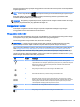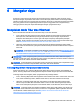User Guide - Windows 8.1
4. Klik Require a password (recommended) (Minta katasandi [disarankan]).
CATATAN: Jika Anda harus mengeset katasandi akun pengguna atau mengubah katasandi
akun pengguna yang ada, klik Create or change your user account password (Buat atau ubah
katasandi akun pengguna), kemudian ikuti petunjuk pada layar. Jika Anda tidak perlu membuat
atau mengubah katasandi akun pengguna, lanjutkan ke langkah 5.
5. Klik Save changes (Simpan perubahan).
Menggunakan meter daya dan pengaturan daya
Meter daya terletak pada desktop Windows. Melalui meter daya Anda dapat mengakses dengan
cepat pengaturan daya dan melihat sisa daya baterai.
●
Untuk menampilkan persentase sisa daya baterai dan program pemakaian daya saat ini, pada
desktop Windows, arahkan pointer ke ikon meter daya.
●
Untuk menggunakan Pilihan Daya, klik ikon meter daya lalu pilih salahsatu pengaturannya dari
daftar pilihan. Pada layar Mulai, Anda juga dapat mengetik power options (pilihan daya), lalu
pilih Power Options (Pilihan Daya).
Tampilan ikon meter daya yang berbeda-beda menunjukkan apakah komputer bekerja dengan daya
baterai atau daya eksternal. Ikon ini juga akan menampilkan pesan jika tingkat daya baterai rendah
atau kritis.
Bekerja dengan daya baterai
Jika baterai isi terpasang di komputer dan komputer tersebut tidak dihubungkan ke daya eksternal,
maka komputer akan bekerja dengan daya baterai. Jika baterai isi terpasang di komputer dengan
adaptor daya AC dilepas, maka komputer secara otomatis akan beralih ke daya baterai dan
kecerahan layar akan berkurang untuk menghemat pemakaian baterai. Baterai yang terpasang di
komputer lambat-laun akan kosong ketika komputer dimatikan dan dilepas dari daya eksternal.
Masa pakai baterai komputer berbeda-beda, bergantung pada pengaturan manajemen daya,
program yang berjalan di komputer, kecerahan layar, perangkat eksternal yang terhubung ke
komputer, dan faktor lainnya.
Baterai yang dapat diganti pengguna
PERINGATAN! Untuk mengurangi kemungkinan masalah keselamatan, gunakan hanya baterai
yang dapat diganti sendiri yang diberikan bersama komputer, baterai pengganti yang disediakan oleh
HP, atau baterai kompatibel yang dibeli dari HP.
PERHATIAN: Melepas baterai (yang dapat diganti sendiri) yang menjadi satu-satunya sumber
pasokan daya bagi komputer dapat menyebabkan hilangnya data. Untuk mencegah kehilangan data,
simpan pekerjaan Anda kemudian matikan komputer melalui Windows sebelum melepas baterai.
1. Balikkan komputer pada permukaan yang rata.
2. Geser kunci pegas baterai (1), lalu geser kunci pegas baterai (2) untuk melepaskan pengunci
baterai.
Menggunakan meter daya dan pengaturan daya 43